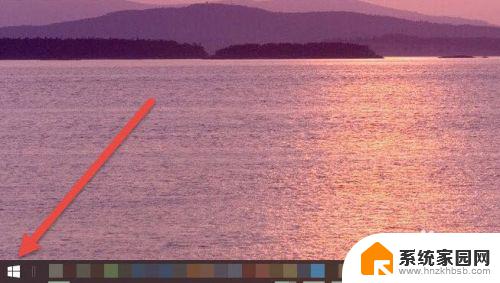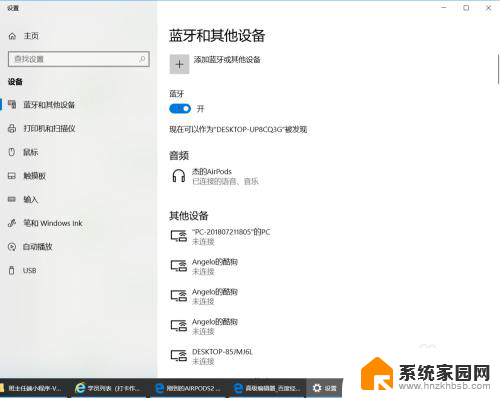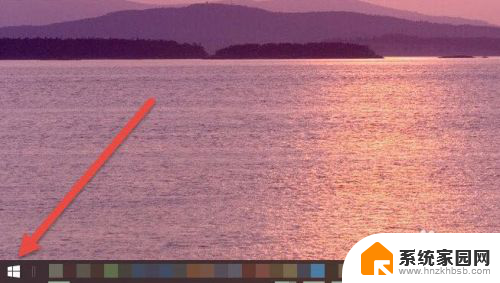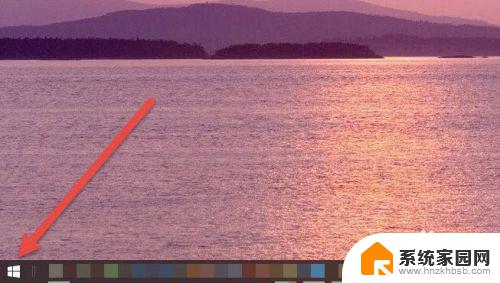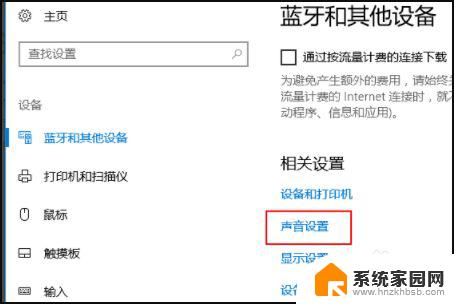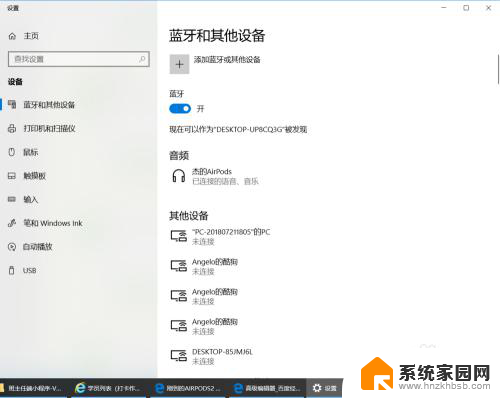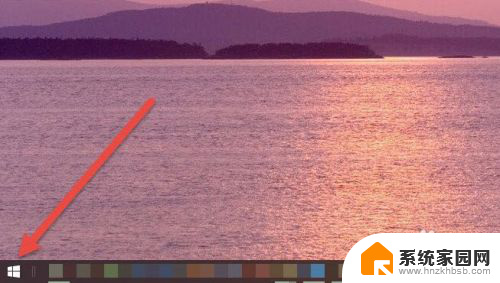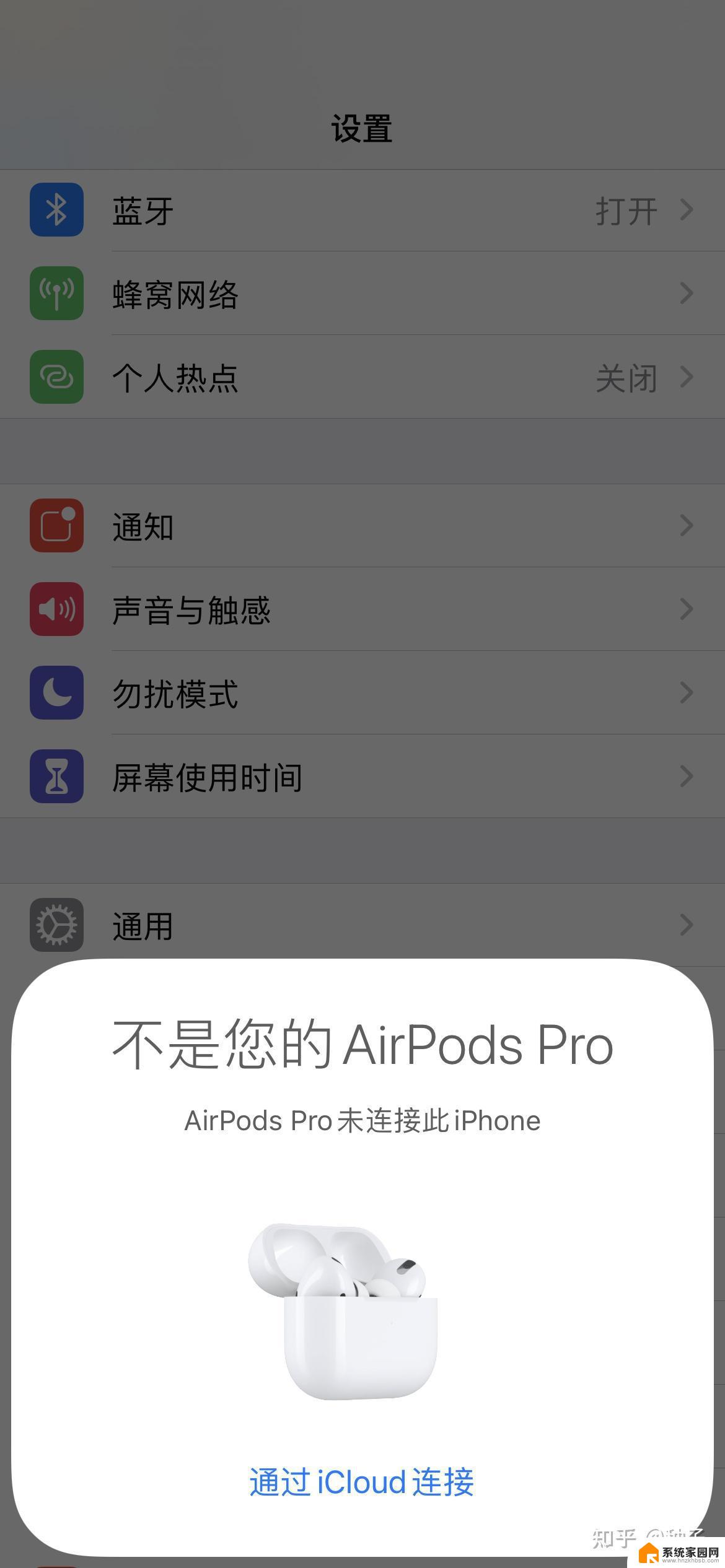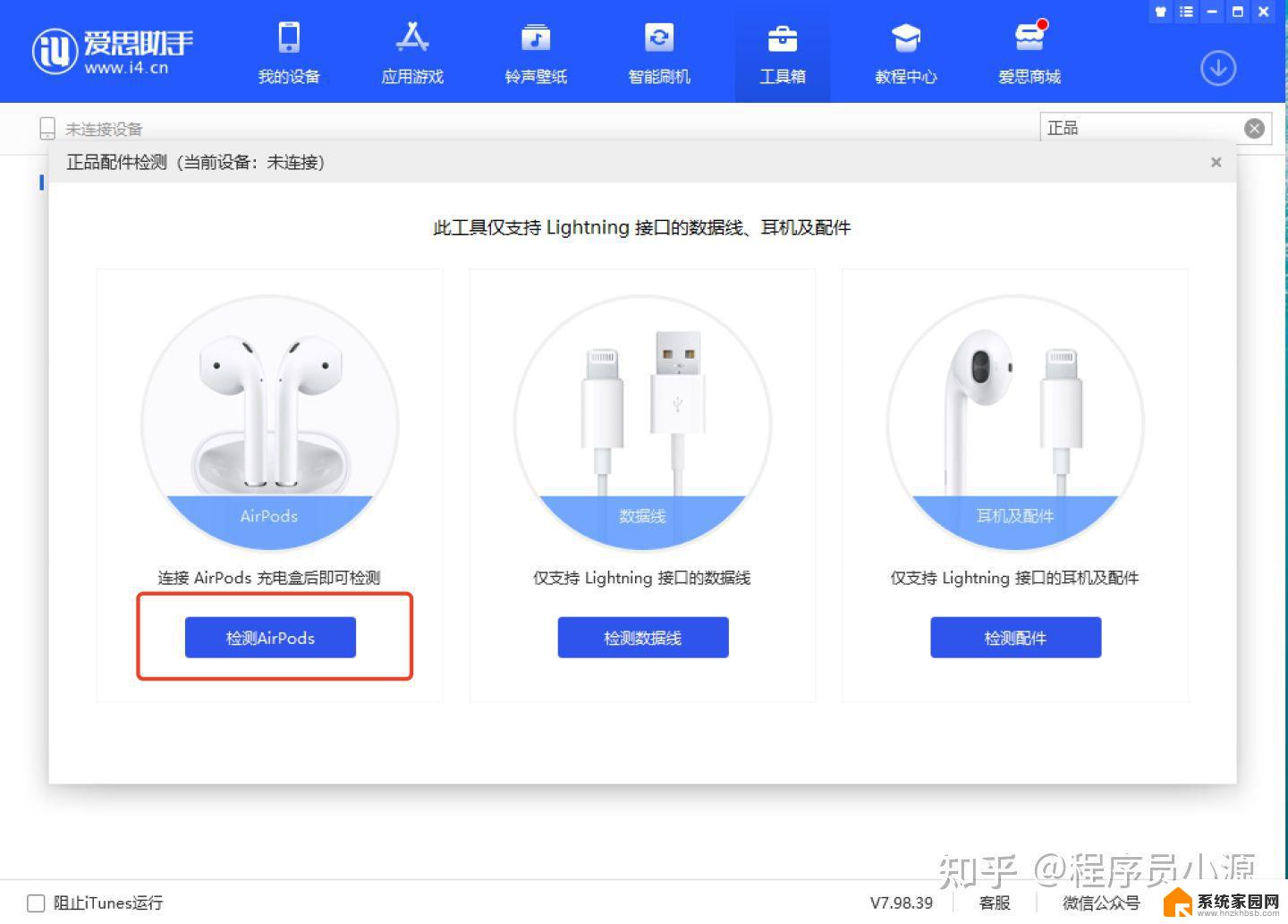airpods怎么连接电脑用 AirPods如何在Windows电脑上连接
随着无线技术的不断发展,AirPods已经成为了许多人日常生活中必备的耳机之一,对于一些使用Windows电脑的用户来说,他们可能会遇到一些困惑:AirPods如何在Windows电脑上连接呢?不用担心本文将为大家详细介绍AirPods在Windows电脑上的连接方法,帮助大家顺利享受到无线音乐的魅力。无论是工作还是娱乐,AirPods都能为我们带来更加便捷的无线体验,让我们一起来了解如何在Windows电脑上连接AirPods吧!
具体方法:
1.打开电脑右下角蓝牙,右键点击蓝牙进入电脑蓝牙设置。
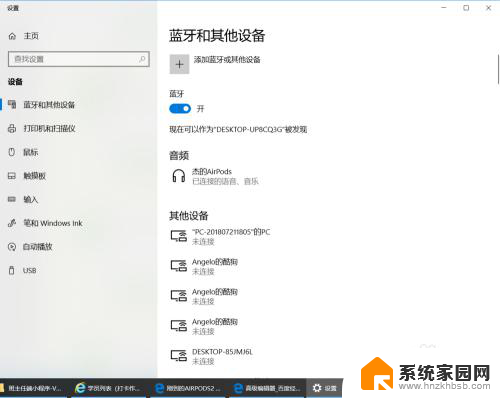
2.讲AirPods放进耳机盒中,打开盒盖。长按后面设置按钮知道耳机盒显示白色灯光闪烁。


3.在“蓝牙和其他设备”设置窗口中,打开蓝牙开关,然后单击“添加蓝牙或其他设备”。
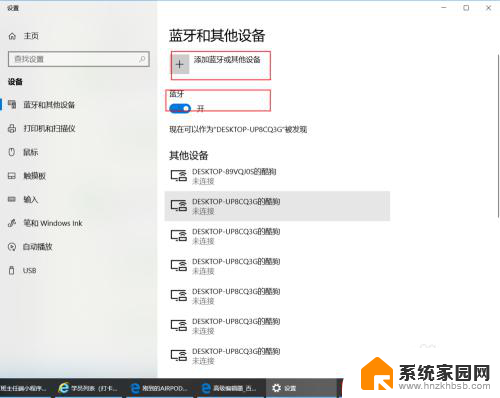
4.在添加设备窗口,选择“蓝牙”。在窗口中选择您的AirPods设备,最后点击连接按钮进行配对。
5.在“蓝牙和其他设备”设置窗口的设置中,选择声音设置。在声音对话框中将蓝牙设备作为输出设备。
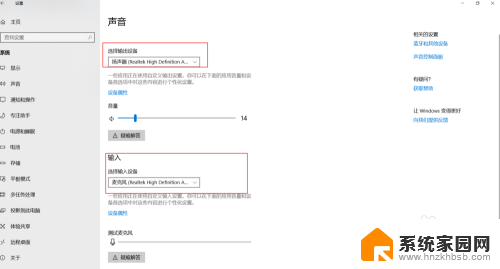
以上是AirPods如何连接电脑使用的全部内容,如果您遇到这种情况,您可以按照以上方法解决,希望这能对大家有所帮助。